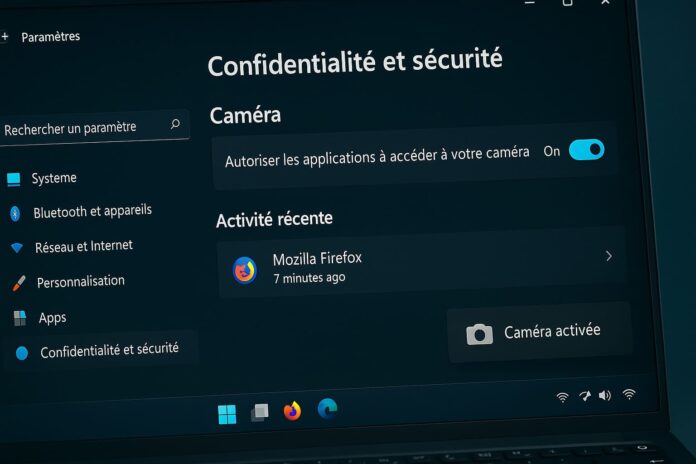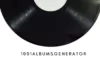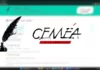Si vous êtes un peu parano (ou simplement prudent) et que vous voulez savoir quelles applications accèdent à votre caméra ou à votre microphone, Windows 11 propose quelques outils bien pratiques pour garder un œil là-dessus. Ce n’est pas bien compliqué, mais je vais vous montrer tout ce qu’il y a à savoir sur ce sujet.
Caméra allumée ? Micro activé ? Windows vous dit tout !
Lorsqu’une application accède à la caméra de votre PC, Windows 11 affiche une petite notification au bas de l’écran qui indique Caméra activée. Concrètement, cela signifie qu’une application a activé la caméra de votre PC. Lorsque l’application cesse d’utiliser la caméra, vous verrez une autre notification indiquant Caméra désactivée. De plus, sur de nombreux ordinateurs, le voyant à côté de la caméra physique s’allume, indiquant que la caméra est en cours d’utilisation.
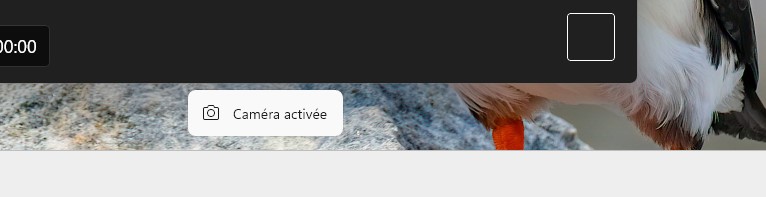
Si jamais vous n’avez pas cette notification, il est possible de l’activer en suivant ce tutoriel ce qui vous permettra immédiatement de voir si une application utilise votre caméra.
Lorsqu’une application commence à utiliser le microphone de votre PC, une petite icône de micro s’affiche dans la barre des tâches (en bas à droite). Survolez cette icône pour voir quelle application utilise votre micro.
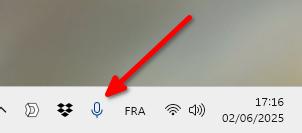
Voir quelles applis ont récemment utilisé votre caméra ou votre micro
Pour avoir un petit aperçu des applications ont récemment accédé à la caméra ou au micro de votre PC, il suffit de se rendre dans les Paramètres. Pour cela :
- Appuyez sur Windows+i pour ouvrir les Paramètres.
- Allez dans la rubrique Confidentialité et sécurité.
- Cliquez sur Caméra ou Microphone dans la section Autorisations des applications.
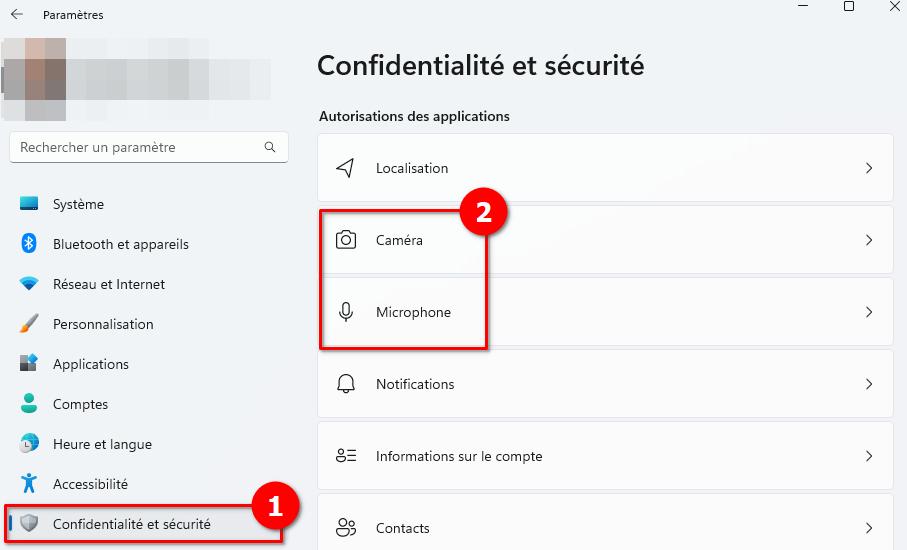
Là, cherchez la section Activité récente. Vous verrez la liste des applis, la date, et même l’heure précise à laquelle elles ont accédé à votre caméra ou micro.
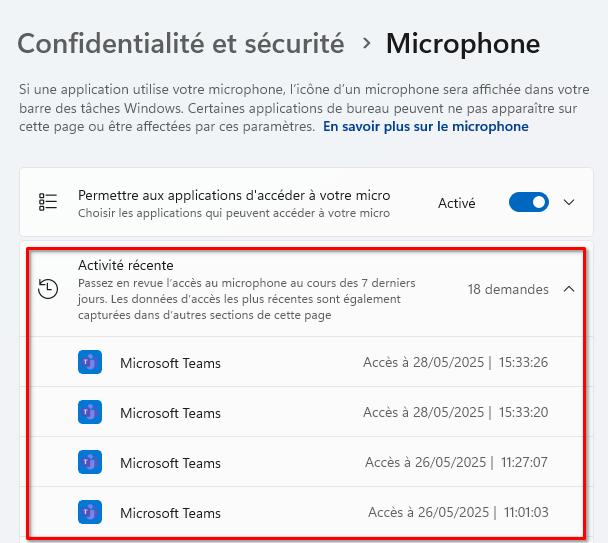
Empêcher une application d’accéder à votre caméra ou à votre micro
Si vous ne voulez pas qu’une application puisse accéder à votre caméra ou à votre micro, il faut accéder aux Paramètres pour désactiver l’accès pour cette application.
- Retournez dans les Paramètres (Windows+i).
- Cliquez sur Confidentialité et sécurité, puis Caméra ou Microphone.
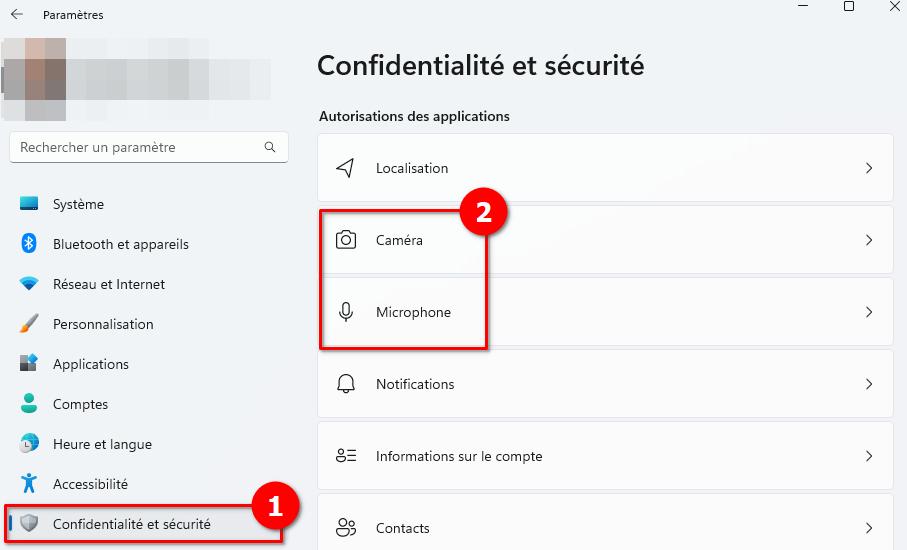
- Dans la section Permettre aux applications d’accéder à votre caméra/microphone. Vous allez voir une liste des applis qui peuvent ou non accéder à votre caméra/microphone. Pour chacune, vous pouvez activer ou désactiver l’accès via un simple interrupteur.
- Et si vous voulez tout couper pour tout le monde, il suffit de désactiver l’interrupteur principal tout en haut (Permettre aux applications d’accéder à votre micro/caméra).
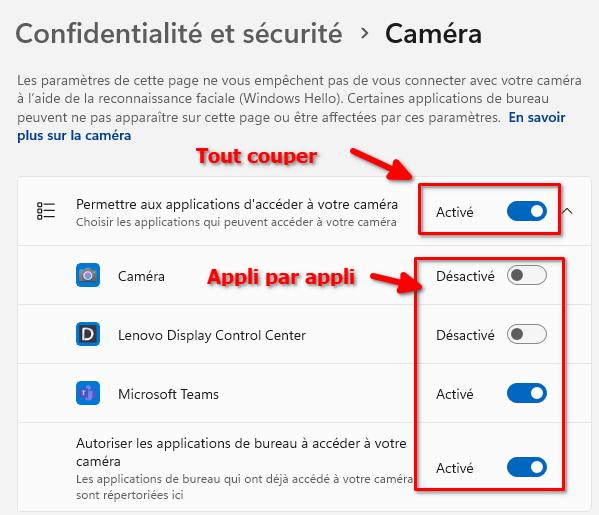
Empêcher les sites Web d’accéder à votre caméra ou à votre micro
Si vous pensez qu’un site Web accède à votre caméra ou à votre micro dans un navigateur Web, vous pouvez désactiver l’accès à la caméra ou au micro pour tous les sites ou site par site. Voici comment faire sur les principaux navigateurs :
Google Chrome
- Cliquez sur les trois petits points en haut à droite > Paramètres.
- Allez dans Confidentialité et sécurité > Paramètres des sites > Caméra ou Microphone.
Là, vous avez deux options :
- Pour désactiver l’accès à la caméra ou au micro site par site, utilisez la première option (Les sites peuvent demander à utiliser votre caméra) et refusez lorsque le site vous demande l’autorisation.
- Pour désactiver l’accès pour tous les sites, activez l’option Ne pas autoriser les sites à utiliser votre caméra/microphone.
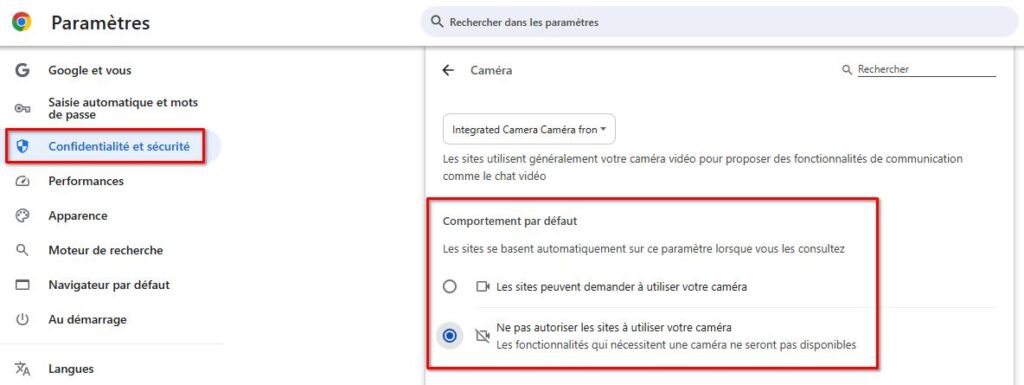
Mozilla Firefox
- Cliquez sur les trois lignes (le menu hamburger) > Paramètres.
- Dans Vie privée et sécurité, descendez jusqu’à Permissions.
- Cliquez sur Paramètres à côté de Caméra ou Microphone.
Comme sur Chrome, vous pouvez bloquer les sites un par un lorsqu’ils vous demandent l’autorisation et vous devriez voir les sites bloqués à cet endroit.
Autrement, vous pouvez cocher l’option Bloquer les nouvelles demandes d’accès à votre caméra/micro et cliquer sur Enregistrer les modifications pour bloquer toutes les futures demandes.
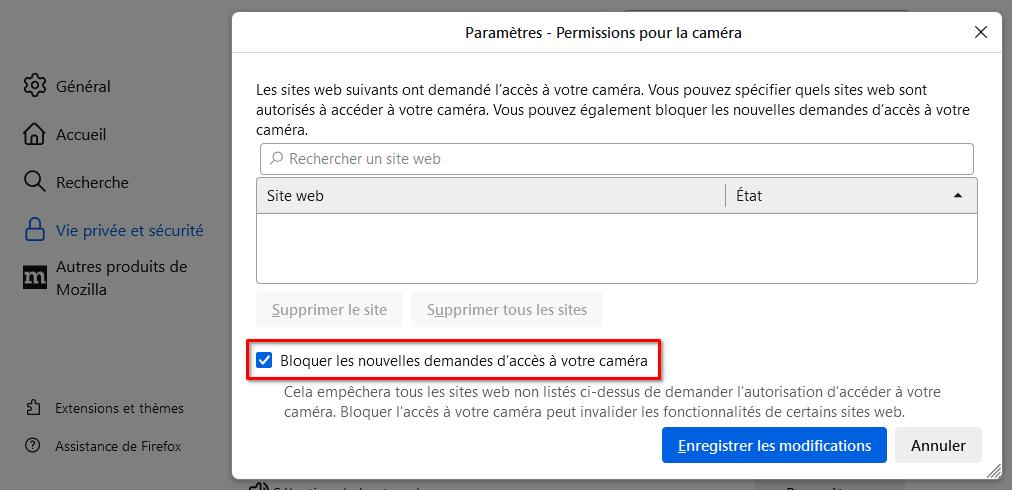
Microsoft Edge
- Cliquez sur les trois points en haut à droite > Paramètres.
- Allez dans Cookies et autorisations de site > Toutes les autorisations > Caméra ou Microphone.
- Là aussi, vous pouvez bloquer les sites individuellement ou désactiver l’accès globalement en utilisant l’option Me demander avant l’accès (recommandé) :
- Si l’option est activée, chaque site vous demandera l’autorisation
- Si l’option est désactivée, le blocage se fera pour tous les sites.
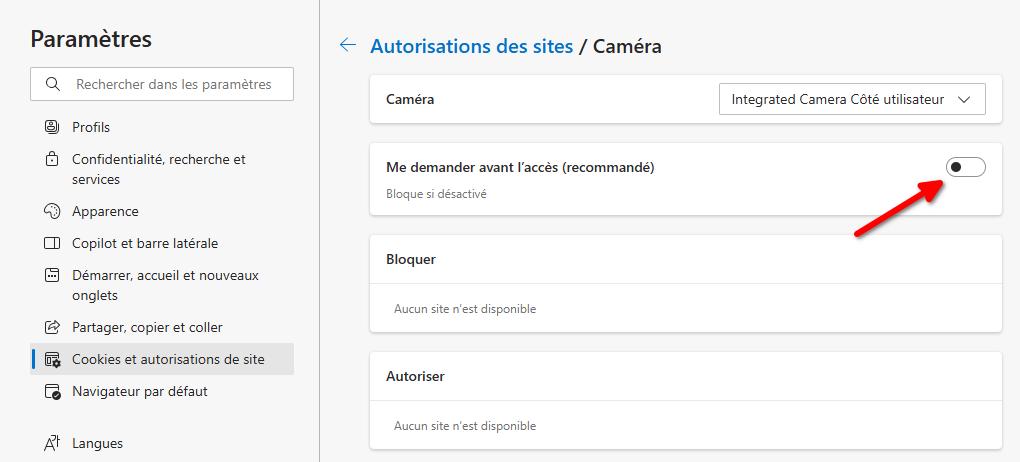
Comment désactiver complètement la caméra et le micro sur Windows 11
Si vous ne voulez pas que des applications ou des utilitaires système accèdent à votre caméra ou à votre micro, vous pouvez désactiver ces équipements depuis le Gestionnaire de périphériques. Cela aura le même effet que si vous aviez débranché votre caméra ou votre micro de votre ordinateur.
- Appuyez sur Windows+S, tapez Gestionnaire de périphériques, et ouvrez-le.
- Pour la caméra : développez la section Périphérique d’acquisition d’images.
- Pour le micro : allez dans Entrées et sorties audio.
- Faites un clic droit sur le périphérique concerné > Désactiver l’appareil > Confirmez avec Oui.
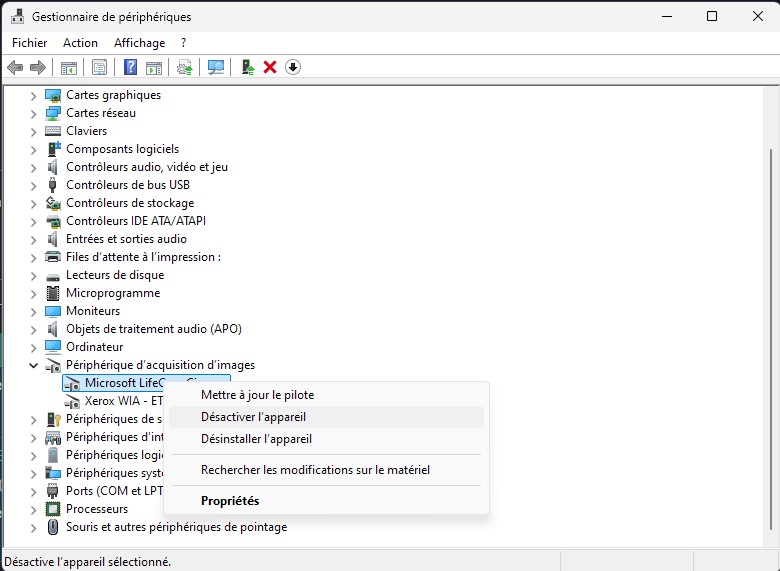
Et voilà, votre matériel est comme « débranché ». Pour le réactiver, il suffira de retourner au même endroit et cliquer sur Activer l’appareil.
Et voilà comment savoir quelles applications accèdent à votre caméra ou à votre micro. De cette façon, il existe quelques paramètres de confidentialité de Windows 11 que vous pourriez vouloir ajuster pour améliorer votre vie privée sur votre PC.